相信已经很少有人用光驱来安装操作系统了,把U盘或移动硬盘制作成系统安装启动盘即可进行操作系统安装。MS酋长之前已经陆续介绍了大量的Win10系统U盘安装盘制作工具,包括:微软官方的......
Win10禁用Administrator帐户的方法图解详细教程
大家都知道,Administrator帐户是本地帐户,而微软在Windows10是大力提倡始于Windows8的微软帐户。所以就切换到了自己的微软帐户来登录,这样一来Administrator帐户就闲置了,并且因为Administrator是超级管理员帐户,闲置的话有较高的安全风险。所以决定把它禁用,方法如下:
按Win+X组合键或者右键点击Win10开始按钮弹出系统快捷菜单,选择其中的“计算机管理”。如图:
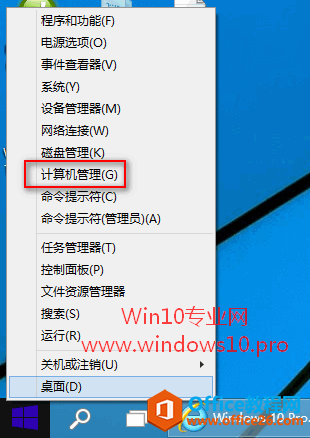
这时会打开“计算机管理”窗口,在左侧导航窗格中定位到“系统工具 - 本地用户和组 - 用户”,然后在右侧窗口中即可看到Administrator帐户。如图:
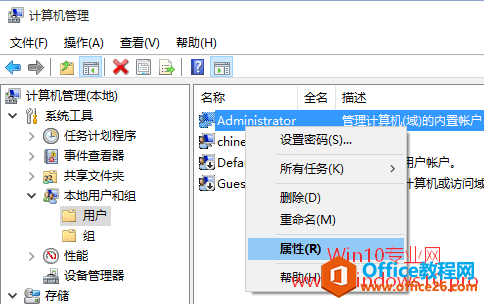
在Administrator帐户上点击右键,选择“属性”打开“Administrator属性”窗口。如图:
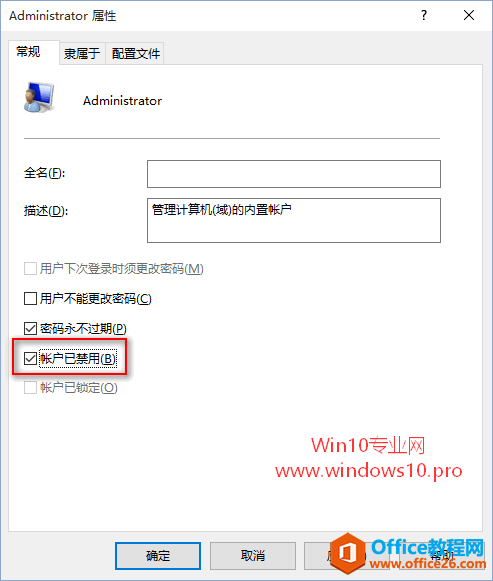
勾选“帐户已禁用”,确定,关闭窗口。
这样就禁用了Administrator帐户,注销或重启系统显示登录界面时,你会发现已经不再显示Administrator帐户了。
通过命令禁用Administrator帐户
除了以上操作方法,另外我们还可以通过运行命令来关闭Administrator帐户。
以管理员身份运行命令提示符窗口,输入以下命令:
net user administrator /active:no
回车,即可关闭Administrator帐户
相关文章
- 详细阅读
-
如何为Win10家庭版开启组策略编辑器功能详细阅读

经常访问Win10专业网的朋友在看到需要编辑组策略的文章时,会发现,每一个教程都提供了两种方法:方法一是配置组策略;方法二是修改注册表。而两种方法的效果则是相同的。之所以这样,......
2022-04-19 316 组策略编辑器
-
Win10下如何使用DISM命令修复Windows映像详细阅读

DISM工具是一个部署映像服务和管理工具,已经陆续分享了一些DISM工具应用技巧。实际上使用DISM工具还可以修复损坏的Windows映像,下面我们来看一下微软官方的使用DISM工具修复Windows映像教程:......
2022-04-19 55 DISM命令 修复Windows映像
- 详细阅读
- 详细阅读



